FFFTPの設定・アップロード方法
FFFTPの設定・アップロード方法
Windows用フリーソフト「FFFTP」はこちらのサイトよりダウンロードし、各パソコンにインストールしてください。
初期設定
1.FFFTPを起動し、「新規ホスト(N)」ボタンをクリックします。
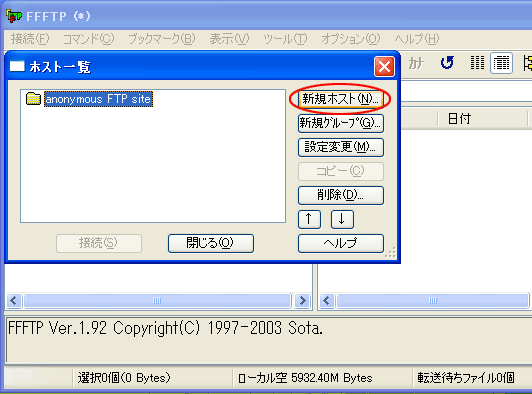
2.「ホストの設定」の「基本」タブでは、以下のように設定してください。
ここでは「user」というアカウント名を使って設定します。

td>「にらい」など任意の名称td>w1.nirai.ne.jptd>お客様のメールアカウント
ここでは「user」というアカウント名を使っています。td>上記メールアカウントのパスワード
(アカウント通知書に記載されています)td>ホームページファイルを保存しているフォルダtd>空欄
| ホストの設定名 |
| ホスト名(アドレス) |
| ユーザ名 |
| パスワード/パスフレーズ |
| ローカルの初期フォルダ |
| ホストの初期フォルダ |
3.「拡張」タブをクリックし、以下のような設定になっていることを確認し、画面下の「OK」ボタンをクリックします。
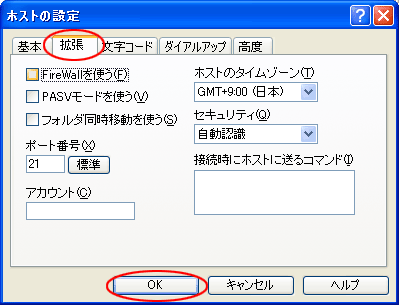
アップロード方法
1.FFFTPを起動し、上記手順で追加した設定を選択し「接続(S)」ボタンをクリックします。
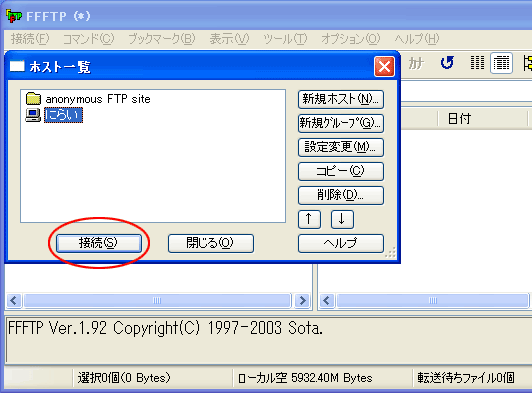
2.接続が成功すると、以下のような画面が表示されます。 画面左から転送したいファイルをクリックして選択し、「↑(アップロード)」ボタンをクリックします。
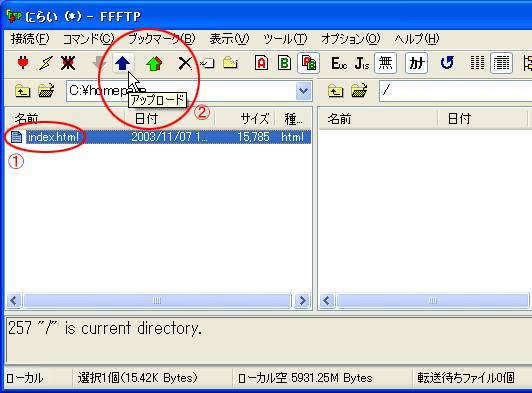
| 画面左 | お客様のコンピュータに保存されているファイルの一覧 |
| 画面右 | サーバー中のファイルの一覧 |
3.画面右に同名のファイルが表示されましたら、サーバーへのアップロードは成功です。
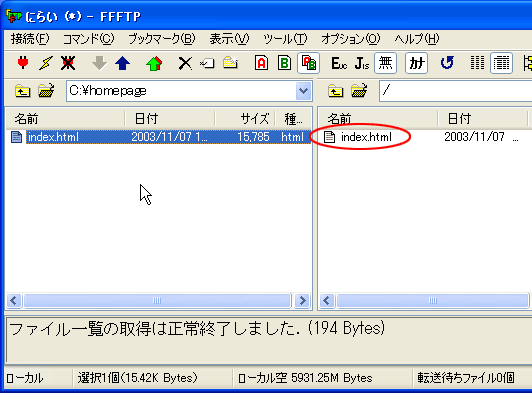
4.「Internet Explorer」などのブラウザを起動し、アドレス欄にお客様のホームページアドレスを入力していただきホームページの表示をご確認ください。
新規加入申し込み・お問い合わせ
0120-98-4141
営業時間:平日 9:00〜19:00
土日祝 9:00〜18:00
(098-863-1307)
新規加入申し込み・お問い合わせ
0120-98-4141
営業時間:平日 9:00〜19:00
土日祝 9:00〜18:00
(098-863-1307)






